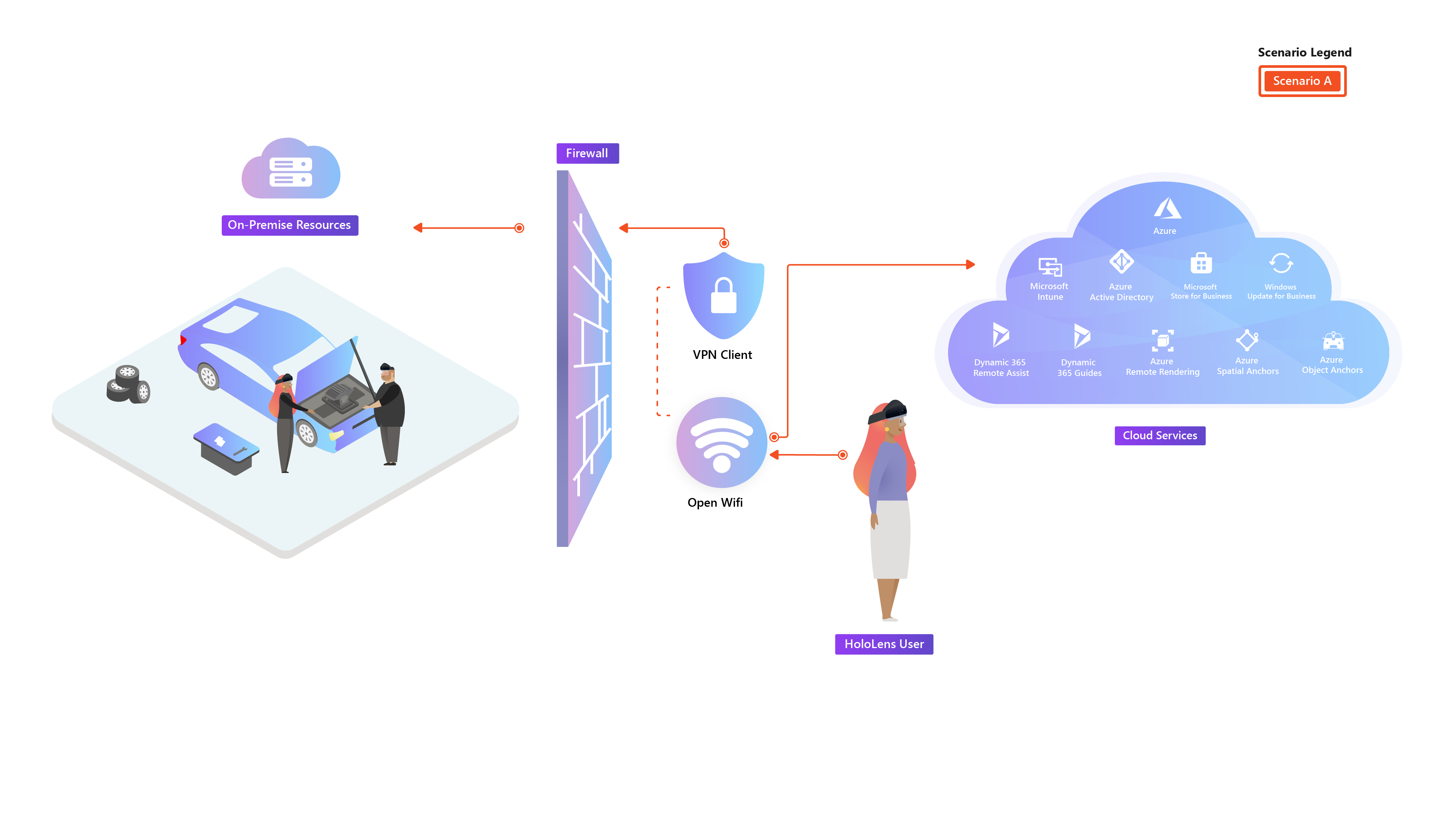Nota
O acesso a esta página requer autorização. Pode tentar iniciar sessão ou alterar os diretórios.
O acesso a esta página requer autorização. Pode tentar alterar os diretórios.
Este guia ajudará os profissionais de TI a planejar e implantar dispositivos Microsoft HoloLens 2 com Assistência Remota em sua organização. Isso servirá como um modelo para implantações de prova de conceito para sua organização em vários casos de uso do HoloLens 2. A configuração é semelhante ao Cenário A: Implantar em dispositivos de conexão na nuvem.
Durante o guia, abordaremos como inscrever seus dispositivos no gerenciamento de dispositivos, aplicar licenças conforme necessário e validar se seus usuários finais podem usar imediatamente a Assistência Remota após a configuração do dispositivo. Para fazer isso, analisaremos as partes importantes da infraestrutura necessária para configurar e executar – alcançando a implantação em escala com o HoloLens 2. Nenhuma outra restrição ou configuração de dispositivo será aplicada neste guia, no entanto, recomendamos que você explore essas opções após o término.
Pré-requisitos
A infraestrutura a seguir deve estar em vigor para implantar o HoloLens 2. Caso contrário, a configuração do Azure e do Intune está incluída neste guia:
Esta é uma configuração semelhante ao Cenário A: Implantar em dispositivos conectados à nuvem, que é uma boa opção para muitas implantações de Prova de Conceito, que incluirão:
- Wi-Fi redes são normalmente totalmente abertas à Internet e aos serviços na nuvem
- O Microsoft Entra ingressa com o MDM Auto Enrollment — gerenciado por MDM (Intune)
- Os utilizadores iniciam sessão com a sua própria conta empresarial (Microsoft Entra ID)
- Há suporte para um ou vários usuários por dispositivo.
Saiba mais sobre a Assistência Remota
A Assistência Remota permite a manutenção e reparação colaborativas, inspeção remota, bem como partilha de conhecimento e formação. Ao conectar pessoas em diferentes funções e locais, um técnico que usa a Assistência Remota pode se conectar a um colaborador remoto no Microsoft Teams. Eles podem combinar vídeo, capturas de tela e anotações para resolver problemas em tempo real, mesmo quando não estão no mesmo local. Os colaboradores remotos podem inserir imagens de referência, esquemas e outras informações úteis no espaço físico do técnico para que possam consultar o esquema enquanto trabalham de cabeça erguida e mãos-livres no HoloLens.
Licenciamento e requisitos da assistência remota
- Conta Microsoft Entra (necessária para comprar a subscrição e atribuir licenças)
- de subscrição da Assistência Remota (ou de Avaliação da Assistência Remota)
Usuário da Assistência Remota do Dynamics 365
- Licença de Assistência Remota
- Conectividade de rede
Usuário do Microsoft Teams
- Microsoft Teams ou Teams Freemium.
- Conectividade de rede
Se você planeja implementar esse cenário entre locatários, talvez precise de uma licença de Barreiras de Informação. Para determinar se uma Licença de Barreira de Informações é necessária, consulte Fornecedores e clientes usam todos os recursos da Assistência Remota do Dynamics 365.
Neste guia você irá:
Preparar:
- Saiba mais sobre os fundamentos da infraestrutura para dispositivos HoloLens 2.
- Saiba mais sobre o Microsoft Entra ID e configure um se não o tiver.
- Saiba mais sobre o gerenciamento de identidades e como configurar melhor as contas do Microsoft Entra.
- Saiba mais sobre o MDM e configure com o Intune se ainda não tiver um pronto.
- Saiba mais sobre os requisitos de rede da Assistência Remota.
- Opcionalmente: VPN para se conectar a recursos organizacionais
Configure:
Implante:
Manter: